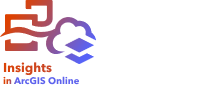
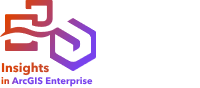
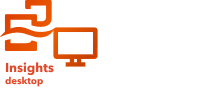
フィールド タイプは、フィールド内のデータのタイプに基づいて、ArcGIS Insights のデータセット内のすべてのフィールドに割り当てられます。 Insights では、データセットの各フィールドに、可視化におけるデフォルトの振舞いを示すアイコンが表示され、フィールド タイプを識別します。 フィールド タイプは、可視化で各フィールドに適用するデフォルトの統計の種類も決定します。
以下のテーブルは、各フィールド タイプに対応したデフォルトの可視化を示しています。カードで選択されているデータに応じて、異なる視覚化に変更できます。
ヒント:
異なるフィールド タイプを指定したい場合もあります。 データ ウィンドウでフィールド タイプを変更できます。
| ロール | 振舞い | デフォルトのビジュアライゼーション | デフォルトの統計の種類 (集約用) |
|---|---|---|---|
マップ上のデータをポイント、ライン、およびエリアとしてプロットし、空間解析を実行できます。 チャートおよびテーブルで個別のカテゴリとして使用できます。 | 個数 | ||
データをチャートのバー、スライス、またはラインとしてグループ化します。 データをサマリー テーブルのカテゴリ列としてグループ化します。 マップに個別値シンボルとして表示されます。 チャートの統計軸、またはサマリー テーブルの統計列に沿って、個数として計算できます。 | デフォルトのチャート: バー チャート *デフォルトのマップ: 個別値マップ | 個数 | |
バーの高さ、長さ、またはサイズ、チャートの列、スライス、およびバブルを決定します。 等級シンボル マップの段階的な円のサイズを決定します。 | デフォルトのチャート: *デフォルトのマップ: 等級シンボル マップ | 合計 | |
バーの高さ、長さ、またはサイズ、チャートの列、スライス、およびバブルを決定します。 割合/比率のグループ化された範囲で、マップに表示されるフィーチャのグラデーションの度合を決定します。 | デフォルトのチャート: *デフォルト マップ コロプレス マップ | チャートは合計値 コロプレス マップは無し | |
時系列にグラフ化された一連のデータ ポイントを表示します。 Insights は自動的に日付/時間フィールドを、他の視覚化で文字列フィールドとして使用できるサブフィールドに分割します。 日付/時間サブフィールドには次のものが含まれます。
注意:Insights で作成されるサブフィールドは、入力データによって異なります。 入力に日付のみが含まれる場合、時間サブフィールドは作成されません。 入力に時間のみが含まれる場合、日付サブフィールドは作成されません。 | デフォルトのチャート: 時系列グラフ デフォルト マップ: 該当なし | 個数 | |
割り当てられたサブタイプのデータを表示します。 マップ、チャート、テーブルの作成に使用されるサブタイプ フィールドは、文字列として扱われます。 | デフォルトのチャート: バー チャート *デフォルトのマップ: 個別値マップ | 個数 | |
割り当てられたコード値ドメインの説明を表示します。 マップ、チャート、テーブルの作成に使用されるコード値ドメイン フィールドは、文字列として扱われます。 | デフォルトのチャート: バー チャート *デフォルトのマップ: 個別値マップ 注意:すべてのマップとチャートの視覚化では、マルチドメイン フィールドはサポートされていません。 詳細については、「ドメインとサブタイプ」をご参照ください。 | 個数 |
*文字列、数値、または割合/比率を使用するマップを作成するには、データセットに 1 つの場所フィールドを含める必要があります。 「データの位置の有効化」をご参照ください。
フィールド タイプの変更
特定のフィールドのデータを使用して作成できる可視化の種類は、フィールド タイプによって異なります。 フィールドに割り当てられたタイプが、実行する解析や作成する可視化に最適なタイプとは限りません。 次の例は、フィールド タイプを変更する必要がある場合を示しています。
- 不連続の数値 (区域コード、郵便番号、年、年齢など) を含むフィールドが、数値フィールド タイプとして追加されます。 これらの不連続の数値は、状況に応じてカテゴリとして正確に表されます。 このため、フィールド タイプを [数値] から [文字列] に変更できます。
注意:
多くの場合、フィールド タイプを変更するかどうかは、特定のデータおよび実行する解析タイプによって異なります。 この例では、年齢を現実に即して数値または文字列として解析できます。 たとえば、年齢を数値として使用し、データ内の年齢の分布を示すヒストグラムを作成する一方、年齢を文字列として使用し、データ内の各年齢がエンターテイメントに費やす平均支出額を示すバー チャートを作成できます。
- パーセンテージ、割合、比率、または比例値 (人口密度、犯罪率、平均等級など) を含むフィールドが、数値フィールド タイプとして追加されます。 数値および割合/比率のデフォルト マップ タイプが異なっているため (数値フィールドは等級シンボル マップ、割合/比率フィールドはコロプレス マップ)、特にフィールドのマップを作成する場合、これらの数値は割合/比率として表すほうが正確です。 このため、フィールド タイプを [数値] から [割合/比率] に変更できます。
- .csv ファイルには、日付または時間情報を持つフィールドが含まれています。 .csv ファイルは日付/時間形式をサポートしていないため、フィールドは文字列フィールドとして追加されます。 一部の可視化および機能 (時系列チャートやサブフィールドなど) は、日付/時間フィールドでのみ使用できます。 このため、フィールド タイプを [文字列] から [日付/時間] に変更できます。
Insights でフィールド タイプを変更しても使用されているデータは変更されず、このフィールド タイプが変更されたワークブックに反映されるだけです。
注意:
Insights での可視化 (マップ、チャート、テーブル) には、フィールド タイプの特定の組み合わせが必要です。 そのため、ページ上の 1 つ以上の視覚化ですでに使用されているフィールドは、フィールド タイプを変更できません。 フィールド タイプを変更する前に、そのフィールドを使用しているすべてのカードを削除する必要があります。
次の表は、Insights で実行できる、互換性のあるフィールド タイプ変更を示しています。
| 元のフィールド タイプ | 互換性のあるフィールド タイプ |
|---|---|
数値 | 数値フィールドは、次のフィールド タイプに変更できます。
|
割合/比率 | 割合/比率フィールドは、次のフィールド タイプに変更できます。
|
文字列 | 文字列フィールドは、日付/時間フィールドに変更できます。 文字列フィールドは、次の仕様を満たす形式として認識される必要があります。
次に、使用できる形式の例をいくつか示します。
次の値は、形式の各エレメントに使用できます。
元が数値または割合/比率フィールドだった文字列フィールドは、数値または割合/比率タイプに変更できます。 |
日時 | 日付/時間フィールドは変更できません。 |
位置 | 位置フィールドは変更できません。 |
サブタイプ | サブタイプ フィールドは変更できません。 |
コード値ドメイン | コード値ドメイン フィールドは変更できません。 |
フィールド タイプを変更するには、次の手順を実行します。
- データ ウィンドウのデータセットで、フィールド タイプ アイコンをクリックします。
メニューには、互換性のあるフィールド タイプが表示されます。
- リストからフィールド タイプを選択します。
フィールド タイプが変更されます。 新しい視覚化では、新たなフィールド タイプが反映されます。
位置フィールド
位置フィールドは、ポイント、ライン、およびエリアを含むすべての空間データセットの一部です。 マップを作成するには、データセットに位置フィールドが含まれている必要があります。 位置フィールドを非空間データセットに追加するには、データの位置の有効化を使用できます。
長さ、面積、周長の計算結果は、ライン フィーチャとエリア フィーチャにそれぞれ位置サブフィールドとして追加することができます。 これらのサブフィールドは、数値フィールドとして追加されるため、マップ、チャート、テーブルの作成に使用できます。 詳細については、「ジオメトリ演算」をご参照ください。
文字列フィールド
文字列フィールドは、テキスト値を含むフィールドに割り当てられます。 文字列フィールド内のデータは、一般にカテゴリ値と呼ばれ、定性的または説明的な特性を持ちます。 場合によっては、数値が文字列フィールドに割り当てられ、カテゴリ値として扱われることがあります。 数値を文字列フィールドに変更するには、フィールドの横の数値フィールド ボタンをクリックして、メニューから [文字列] を選択します。 詳細については、「フィールド タイプの変更」をご参照ください。
Insights は、郵便番号と年をカテゴリ データとして認識します。 zip、postal、または year という名前のフィールドは、基になるデータが数値タイプでも文字列フィールド タイプが自動的に適用されます。
注意:
データ ワークブックはデータがインポートされたときに割り当てられたデータ タイプを常に使用し、列に別のデータ タイプを自動的に適用しません。 データ タイプの変換ツールを使用すると、必要に応じてデータ タイプを永続的に変更できます。
文字列フィールドを使用して、個別値マップ、テーブル、およびバー チャート、ツリーマップ、箱ひげ図などの複数のチャートを作成できます。 また、文字列フィールドは、散布図や積み上げバー チャートなどの他のチャートで [色] または [サブグループ] パラメーターとして使用することもできます。
NULL 値と空文字列
文字列フィールドは、NULL 値と空文字列の両方をサポートします。
NULL 値は値のない文字列で、通常、不明または欠落しているデータセット内のエントリを表します。 エントリに値がないことが判明している場合は、NULL 値をデータセットに追加します。 NULL 値は、データベース テーブル、フィーチャ レイヤー、およびすべて、左、または右のリレーションシップ タイプで作成された結合の結果によく見られます。 NULL 値は、可視化では <NULL> として表示されます。
空文字列は、文字がないまたはスペースのみを含む文字列です。 空文字列は、データ エントリ内のエラーや見落としなど、値は不明だが NULL 値としての基準を満たしていない場合に使用します。 空文字列は、NULL 値をサポートしていないデータセット (Excel ファイルなど)、または NULL 値を許可しないように構成されたデータベース テーブルやフィーチャ レイヤーによく見られます。 空文字列は、ビジュアライゼーションでは <空> として表示されます。
NULL 値から空文字列および空文字列から NULL 値に変換したり、検索と置換および空のスペースを切詰めデータ エンジニアリング ツールを使用して空文字列から不要なスペースを削除したりすることができます。
数値フィールド
数値フィールドは、数値を含むフィールドに割り当てられます。 数値フィールド内のデータは、一般に計測値を表し、定量的な特性を持ちます。
数値フィールドを使用して、比例シンボルとコロプレス マップ、テーブル、および散布図やヒストグラムなどのチャートを作成できます。
注意:
一部のデータベースで小数を使用せず、四捨五入した整数をラベルとして表示する場合、ヒストグラムや KPI カードなどの特定のビジュアライゼーションが必要になることがあります。 四捨五入した整数は表示目的のみで、すべての計算で小数の値が使用されます。
割合/比率フィールド
割合/比率フィールドは、フィールドが [比率の計算] または [% 変化の計算] を用いて作成されているときに割り当てられます。 割合/比率フィールドになる可能性のあるフィールドを持つデータセットが Insights に追加されるとき、このフィールドは数値フィールドとして追加されると考えられます。 数値フィールドを割合/比率フィールドに変更するには、フィールドの横の数値フィールド ボタンをクリックして、メニューから [割合/比率] を選択します。
日付/時間フィールド
日付/時間フィールドは、日付または時間フィールドを持つデータセットに割り当てられます。 日付/時間フィールドは、データ テーブルの日付関数を使用するか、文字列タイプから日付/時間タイプにフィールドを変更して計算することもできます。
Insights は UTC (協定世界時) を使用しており、現時点ではタイム ゾーンがデータ フィールドから直接読み取られることはありません。 Insights はフィーチャ レイヤーの日付/時間フィールドを常に UTC として返します。このため、Insights でフィールドが UTC に変換されて表示される場合があります。 これ以外の場合はすべて、日付/時間フィールドは UTC と見なされます。 このため、Insights で返される日付/時間の値は入力値と同じになります。
注意:
Insights in ArcGIS Enterprise では、日付/時間フィールドは、標準化された SQL クエリが ArcGIS Server 上で有効化されている場合にのみ Insights で使用できます。 Insights in ArcGIS Online では、日付フィールドは、標準化された SQL クエリが ArcGIS Online 組織上で有効化されている場合にのみ Insights で使用できます。
日付/時間フィールドは、ホスト データ ストア以外に保存されたデータセット (ArcGIS Living Atlas of the World データセット、マップ イメージ レイヤーなど) では使用できません。
Insights の日付/時間フィールドには、Year や Month などのサブフィールドがあります。 サブフィールドはすべて、マップ (データセット内に位置フィールドが存在する場合)、チャート、およびテーブルの作成が可能になるように、文字列フィールドとして追加されます。
注意:
サブフィールドは、マップ サービスまたはリモート フィーチャ レイヤー (ArcGIS Living Atlas データセットなど) の日付/時間フィールドには作成されません。
日付/時間フィールドは、時系列グラフおよび参照テーブルの作成に使用できますが、マップのスタイル設定に使用することはできません。
Excel ファイル
日付フィールドを持つ Microsoft Excel テーブルが Insights に読み込まれると、フィールドは自動的に日付/時間フィールドとして割り当てられます。 日付フィールドが別のタイプを使用して追加されている場合は、次に示すトラブルシューティング手法のいずれかを試してみてください。
- .csv ファイルを使用している場合は、ファイルを Excel ワークブックとして保存してみます。 Excel ワークブックには、.csv ファイルよりも多くの書式設定オプションがあります。 また、データが Insights に読み込まれた後に、文字列フィールドを日付/時間フィールドに変換することもできます。
- Excel でフィールドが日付として書式設定されているかを確認します。
- データが Excel テーブルにあることを確認します。






